1、在Windows10桌面,右键点击开始菜单按钮,在弹出菜单中选择“运行”菜单项

2、在打开的运行窗口中,输入命令services.msc,然后点击确定按钮,打开系统服务设置窗口

3、在打开的服务窗口中,找到HomeGroup Listener与HomeGroup Provider两项服务
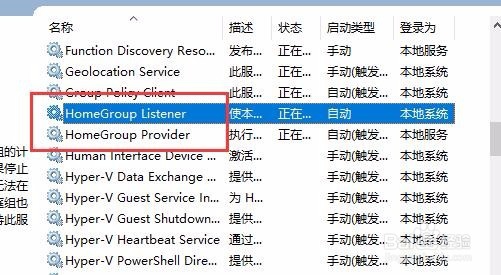
4、双击HomeGroup Listener服务项,打开其属性窗口,在窗口中点击“停止”按钮
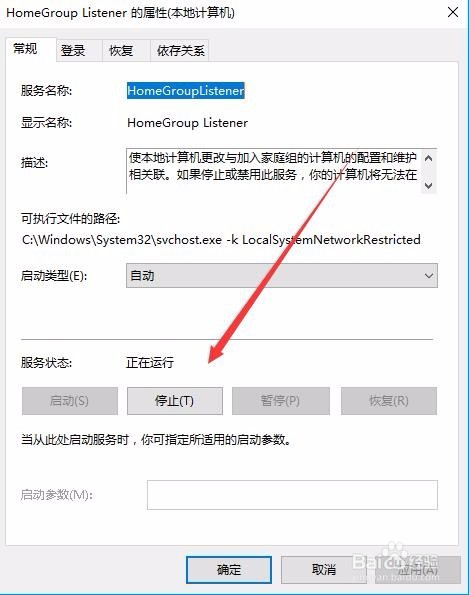
5、然后在启动类型下拉菜单中选择“禁用”菜单项,最后点击确定按钮
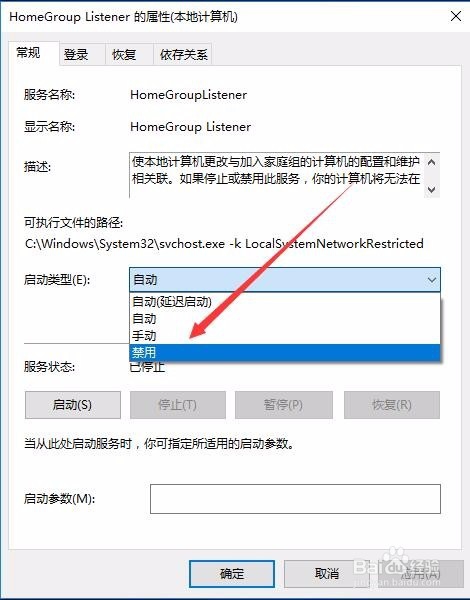
6、然后再双击HomeGroup Provider服务项,打开其属性窗口
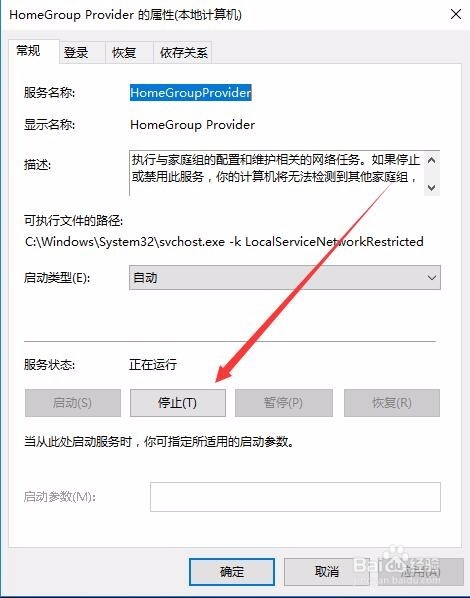
7、在打开的HomeGroup Provider属性窗口中,我们同样点击上面的“停止”按钮
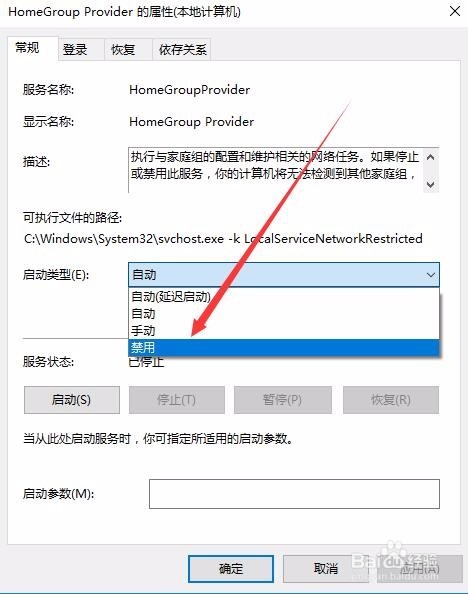
8、然后接下来再点击启动类型下拉菜单,在弹出的下拉菜单中选择“禁用”菜单项,最后点击确定按钮,然后重新启动电脑后,Windows10的家庭组服务就被关闭了。
